Ma beddeli karo Ciwaanka IP Static & Server-ka ee Windows 11/10
Inta badan isticmaalayaasha PC waxay raadiyaan habab ay kor ugu qaadaan sirnimadooda kombayutarka. Isticmaalka ciwaannada IP-ga ee firfircoon iyo server-yada DNS ee gaarka ah ayaa ah hab fiican oo taas lagu sameeyo. Laakiin qaar ka mid ah isticmaaleyaasha PC, hal sabab ama mid kale ma beddeli karaan Ciwaanka IP Static(Static IP address) & server DNS(DNS server) Windows 11/10 aaladda. Maqaalkan, waxaan ku qeexi doonaa dhowr siyaabood oo isticmaalayaasha ay saameeyeen isku dayi karaan inay xalliyaan arrintan.
Ma beddeli karo Ciwaanka IP Static(Static IP) & server DNS
Isticmaalayaal badan oo ka walaacsan asturnaanta ayaa fahma sababta ay muhiim u tahay in la beddelo ciwaankooda IP-ga iyo server-yada DNS Windows 11/10 nidaamyada hawlgalka. Waa dhibaato marka ay taasi suurtogal ahayn.
Haddii ay ku soo wajahdo arrintan, waxaad isku dayi kartaa mid ka mid ah hababka hoose si aad u xalliso arrinta.
- Deji(Set) ciwaanka IP ee taagan addoo isticmaalaya PowerShell
- Dib u deji cinwaankaaga IP-ga adoo isticmaalaya CMD
- Beddel server-kaaga DNS adiga oo isticmaalaya PowerShell
- Dareedhi DNS-kaaga oo dib u deji Winsock
- Deji DHCP IP meelaynta
- Adeegso adeegga VPN
Aynu eegno sharraxaadda habka tallaabo-tallaabo ee la xidhiidha mid kasta oo ka mid ah hababka.
1] Deji(Set) ciwaanka IP ee taagan adoo isticmaalaya PowerShell
Waxaad ku dhejin kartaa ciwaanka IP-ga(set a static IP address) taagan Windows 10 qalabkaaga adoo isticmaalaya PowerShell iyo 3 hab oo kale.
2] Dib u deji cinwaankaaga IP-ga adoo isticmaalaya CMD
Waxaad ogaan kartaa, dib u dajin kartaa, cusbooneysiin kartaa, habeyn kartaa, oo bedeli kartaa ciwaanka IP-ga si aad u isticmaasho IP-ga taagan kombiyuutarkaaga Windows .
3] Beddel(Change) server- kaaga DNS adoo isticmaalaya PowerShell
Halkii aad furi lahayd daaqada Isku xirka Shabakada(Network Connections) , waxaad mari kartaa hagahan tillaabo-tallaabo(this step-by-step guide) oo aad ka beddesho server- kaaga DNS aaladdaada Windows adigoo isticmaalaya (Windows)Command Prompt ama PowerShell .
4] Daree DNS kaaga oo dib u deji Winsock
Halkan, waxaad ku nadiifin kartaa, dib u dejin kartaa, nadiifin kartaa DNS Cache(clear, reset, flush the DNS Cache) gudaha Windows 11/10 . Iyo, sidoo kale waxaad dib u dajin kartaa Winsock(reset Winsock) .
5] Deji DHCP IP meelaynta
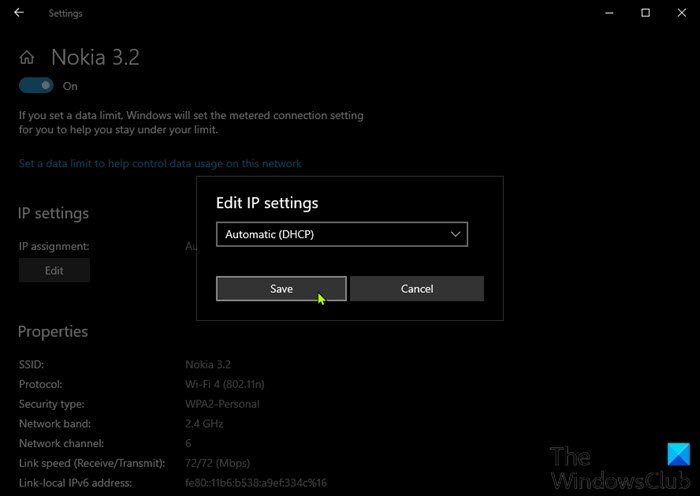
Si aad u dejiso hawsha DHCP IP kaaga Windows 11/10 qalabka, samee waxyaabaha soo socda:
- Riix Windows key + I si aad u furto Settings.
- Taabo ama guji Network & Internet .
- Haddii aad isticmaalayso Wi-Fi , dhinaca bidixda, dooro Wi-Fi > Maamul shabakadaha la yaqaan(Manage known networks) . Kadib, qaado shabakadaada oo dhagsii badhanka Properties .
- Wixii Ethernet , ee dhinaca bidix, dooro Ethernet ka dibna shabakadaada.
- Hoos ugu dhaadhac Settings IP(IP settings) , guji Edit under IP assignment .
- Dooro Toos ah (DHCP).(Automatic (DHCP).)
- Guji Save.
Haddii aad isticmaasho dejinta tooska ah ee DHCP , way kuu fududaan doontaa inaad dejiso dejinta TCP/IP ee Windows PC gaaga.
6] Isticmaal adeegga VPN
Ugu dambayn, laakiin ma aha ugu yar, haddii aad rabto inaad si joogto ah u beddesho cinwaankaaga IP-ga oo aad ilaaliso weydiimahaaga DNS , waxaad dooran kartaa adeegga VPN(VPN service) oo aad si fudud ugu habeyn kartaa isku xirka VPN qalabkaaga Windows . Ku xidhida ciwaanka IP-ga VPN(VPN IP) kaliya ma qarin doono IP-gaaga dhabta ah iyo meesha aad ku sugan tahay laakiin sidoo kale waxa ay siraysaa dhammaan taraafikada xogta si loo sugo shabakaddaada.
Waxaan rajeyneynaa(Hope) inaad ku heli karto qoraalkan mid waxtar kugu filan!
Related posts
Sida loogu awood DNS ka badan HTTPS gudaha Windows 11/10
Sida loo helo cinwaanka IP-ga ee Windows 10 - Raadinta Ciwaanka IP-ga
Siideynta TCP/IP, Flush DNS, Dib u deji Winsock, Dib u deji Proxy oo wata Faylka Dufcaddii
Sida loo dejiyo Ciwaanka IP Static gudaha Windows 11/10
Sawir-qaade sare oo IP ah, iskaanka IP-ga bilaashka ah ee loogu talagalay Windows 10
Sida loo habeeyo Global Proxy Server Settings gudaha Windows 10
Gudbinta Ping ayaa ku guuldareysatay Khaladka guud ee fashilka gudaha Windows 11/10
Sida loo geliyo SIM-kadhka & u dejiso isku xirka xogta aaladda dusha sare
Beddel ciwaanka IP-ga iyo server-yada DNS adoo isticmaalaya amarka degdega ah
Sida loo maareeyo Xadka Isticmaalka Xogta ee Windows 11/10
Sida loo isticmaalo Network Sniffer Tool PktMon.exe gudaha Windows 10
Sida loo hubiyo dejinta Wi-Fi Network Adapter on Windows 11/10
Sida loo arko macluumaadka Shabakadda Wi-Fi ee darawalka Windows 11/10
Sida loo nadiifiyo Khariidadda Shabakadda Drive Cache gudaha Windows 11/10
Waa maxay Tor Network maxaase loo isticmaalaa?
Daar xiriirinta Shabakadda intaad ku jirto heeganka casriga ah Windows 11/10
U qoondee Ciwaanka IP Static Printer ama Qalab Kasta oo Shabakad ah
3 siyaabood oo lagu bedeli karo goobaha DNS gudaha Windows 10
Galka shabakadda ee la cayimay ayaa hadda la sawiray iyadoo la isticmaalayo magac isticmaale oo kala duwan
Sida loo isticmaalo Qalabka Query Port (PortQry.exe) gudaha Windows 11/10
